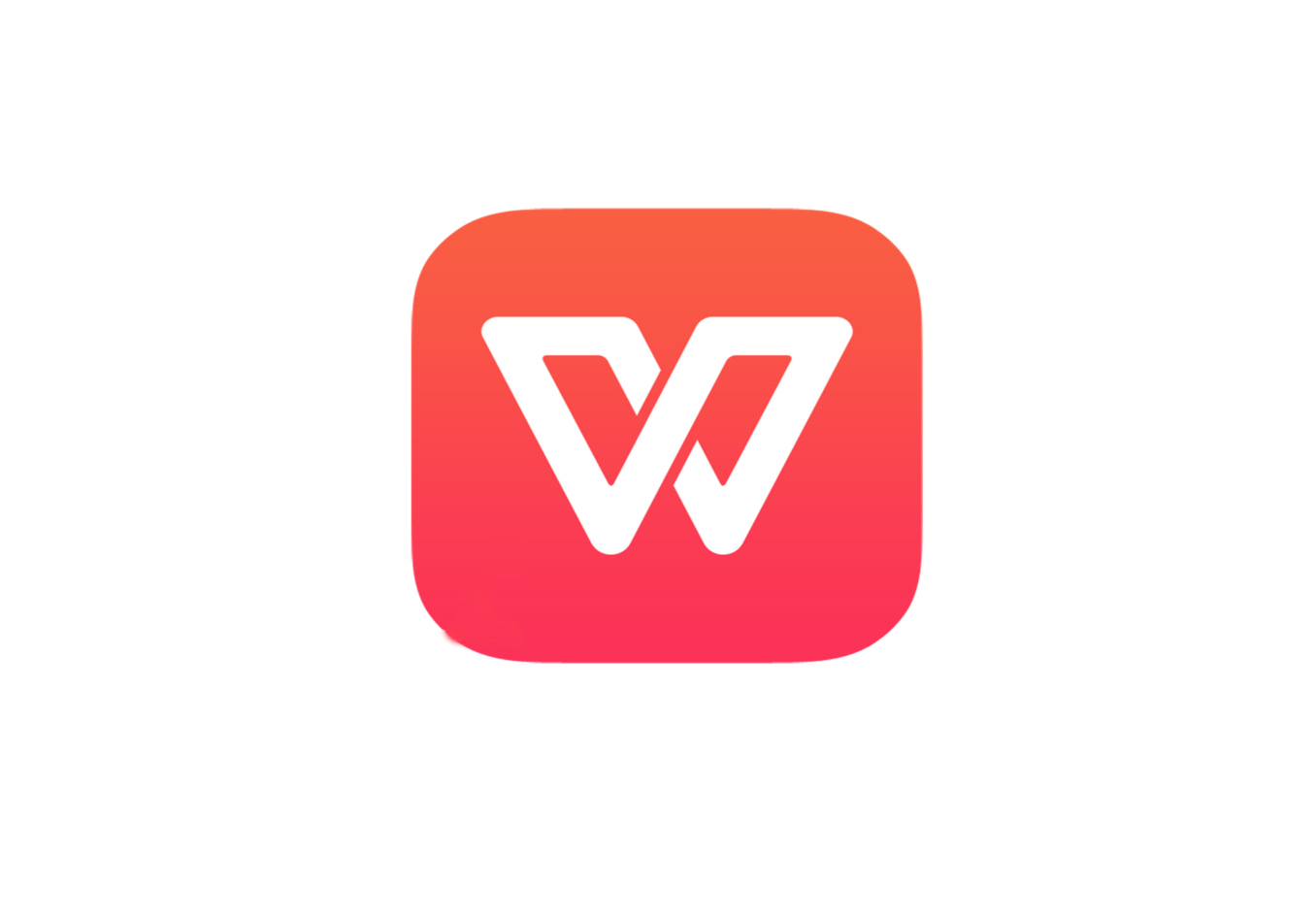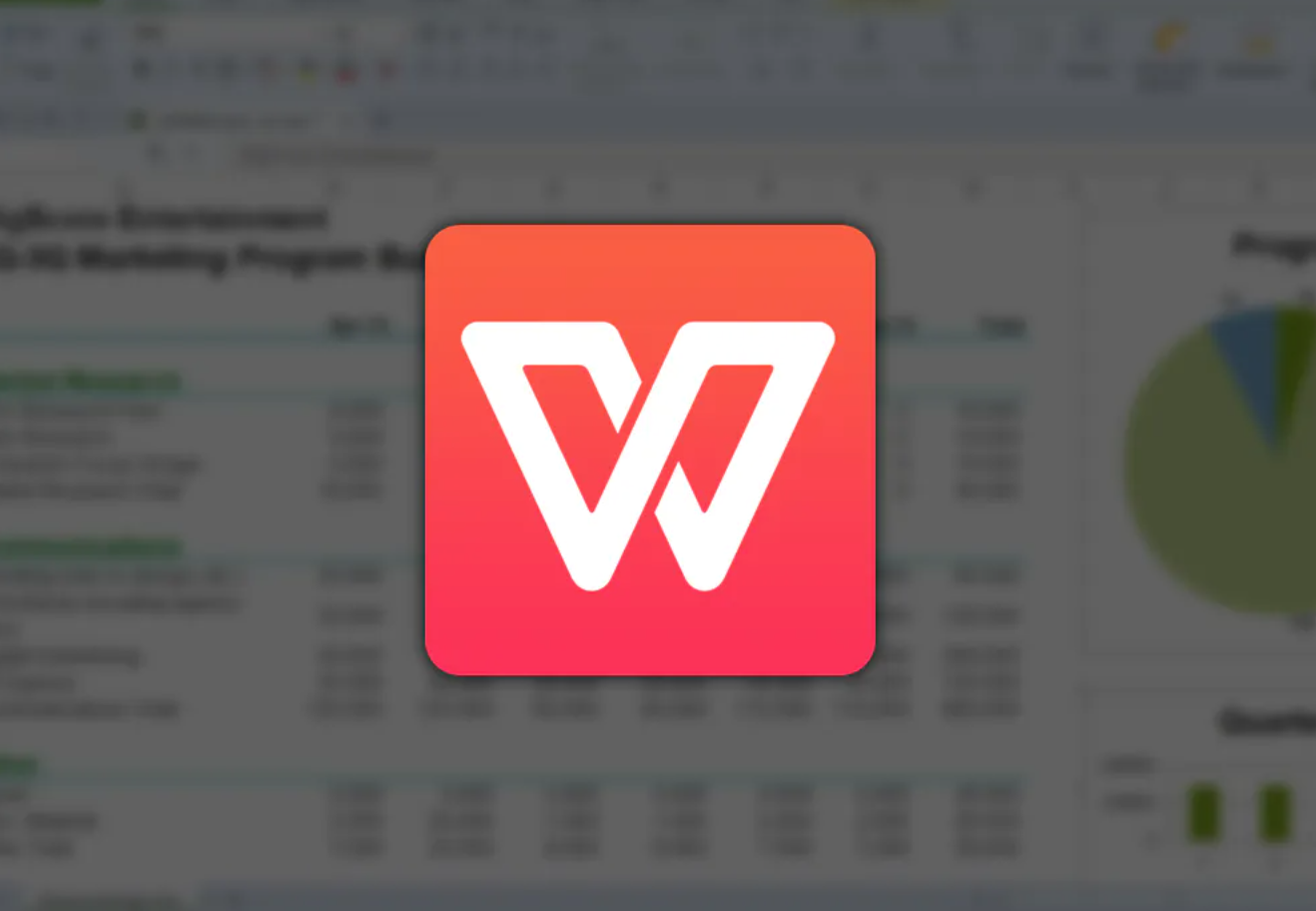WPS如何设置不同章节的页眉页脚内容?
在撰写报告、论文或书籍等包含多个章节的正式文档时,我们经常需要让WPS文档的不同部分拥有独立的页眉页脚内容。例如,封面不要页眉页脚、目录页的页眉写"目录"、正文各章的页眉显示对应章节标题、附录部分又有不同的页脚信息。手动逐页设置不仅极其繁琐,一旦文档结构调整(如增删内容导致页码变化),所有手动设置的页眉页脚都可能错乱失效。如何让WPS智能地识别章节变化,并为不同章节自动应用不同的页眉页脚?这正是实现文档专业排版和高效管理的核心需求。
解决方案:巧用"节"实现分区控制
WPS提供了一个强大却常被忽视的功能——"分节符",它是解决多章节页眉页脚难题的金钥匙。其核心原理在于:
文档分节:
在需要改变页眉页脚、页面方向、纸张大小或页码格式的位置插入"分节符",将一份长文档逻辑上划分为多个独立的"节"。
节间独立:
默认情况下,新插入的节会"继承"前一节的页眉页脚内容和格式设置。通过断开这种继承关系(即取消"链接到前一节"),即可让每个节拥有完全独立的页眉页脚编辑空间。
分区设置:
在断开链接后,你就可以自由地为当前节设置独特的页眉页脚文字、页码格式等,完全不影响其他节。WPS 会自动管理各节内容。
掌握"分节"和"断开链接"这两个关键操作,即可轻松驾驭复杂文档的页眉页脚布局。
图文操作指南:一步步实现分区管理
(一) 插入分节符划分文档章节
定位分隔点: 将光标精准定位到你需要开始新章节的位置(例如:封面页的末尾、目录页的末尾、第一章标题之前、附录开始之前)。
插入分节符:
- 点击顶部菜单栏的"插入"选项卡。
- 在"分页"功能组中找到并点击"分节符"按钮(可能是一个小箭头)。
- 在下拉菜单中,根据下一章节的起始需求选择合适的分节符类型:
- 下一页: 新节从下一页开始(最常用,适用于章节必须另起一页的情况)。
- 连续: 新节从当前光标位置紧接着开始(适用于同一页内需要改变页眉页脚或分栏等格式)。
- 偶数页/奇数页: 新节强制从下一个偶数页或奇数页开始(适用于书籍排版)。
选择后,WPS 会在光标处插入一个不可见的分节符。重复此步骤,在所有需要改变页眉页脚的位置插入分节符。
(二) 断开节间链接,设置独立页眉页脚
进入目标节的页眉/页脚编辑状态:
双击你需要设置不同页眉页脚的那个章节(节)的页眉或页脚区域(靠近页面顶部或底部)。此时,WPS 会自动激活"页眉和页脚"专用工具栏(或选项卡),页眉/页脚区域进入可编辑状态,通常会显示"第X节"的标识。
断开与前一节的链接:
在激活的"页眉和页脚"工具栏(或选项卡)上,找到"链接到前一节"按钮(图标常显示为两个相连的页面或锁链)。这个按钮至关重要!
如果该按钮处于高亮(选中)状态(通常新节的页眉页脚默认与前节链接),点击它一次,使其变为非高亮(非选中)状态。这表示你断开了当前节的页眉(或页脚)与前一节的关联。
重要提示: 页眉和页脚是独立控制的。如果你需要当前节的页眉和页脚都独立,需要分别双击进入页眉区域和页脚区域,在各自的区域内都点击一次取消"链接到前一节"按钮的选中状态。
设置当前节的独特内容:
断开链接后,当前节的页眉或页脚区域右上角类似"与上一节相同"的提示会消失。
现在,你就可以像编辑普通文本一样,在光标位置自由输入该章节需要的页眉文字(如章节标题)、插入图片Logo,或者设置该章节需要的页脚内容(如特定文字、公司信息)。
要插入页码(且通常页码格式也需要独立设置),可回到"页眉和页脚"工具栏,使用"页码"按钮,选择插入位置和格式。注意: 新插入的页码默认可能从1开始,如需续前节,需在页码格式设置中选"续前节"。
(三) 处理特殊要求(首页不同、奇偶页不同)
设置首页不同:
如果某个章节(节)的首页(如每章的第一页)需要完全不同的页眉页脚(甚至空白),在进入该节的页眉/页脚编辑状态后:
- 在"页眉和页脚"工具栏上,勾选"首页不同"选项。
- 此时,该节会自动出现一个单独的"首页页眉"和"首页页脚"编辑区。你可以在此为首页设置独特内容(或留空),而该节后续页的页眉页脚在"页眉"和"页脚"区域独立设置。
设置奇偶页不同:
对于需要像书籍一样,奇数页和偶数页页眉页脚镜像排版的情况(如奇数页眉放章标题在右侧,偶数页眉放书名在左侧):
- 在"页眉和页脚"工具栏上,勾选"奇偶页不同"选项。
- 该节会出现"奇数页页眉"、"奇数页页脚"、"偶数页页眉"、"偶数页页脚"四个独立编辑区域。你需要分别在这四个区域设置对应的内容。
结合使用: "首页不同"和"奇偶页不同"可以同时勾选,满足更复杂的排版需求(如首页无页眉,后续奇数页和偶数页不同)。
补充说明:关键要点与避坑指南
- 规划先行: 动手前先规划好文档结构,明确哪些位置需要插入分节符来改变页眉页脚。通常在封面后、目录后、每章开始前、附录前等关键节点插入。
- "节"是核心: 理解"节"的概念是成功的关键。页眉页脚的独立性是基于"节"而非页码。分节符定义了节的边界。
- "断开链接"是开关: 务必记得在需要独立设置页眉页脚的新节开头,进入页眉页脚编辑状态后,第一件事就是取消"链接到前一节"按钮的选中状态。这是实现独立设置的前提,也是最容易被遗漏的关键步骤。
- 首页/奇偶页设置是节属性: "首页不同"和"奇偶页不同"的设置是针对当前节的。你可以在不同的节独立配置这些选项。
- 页码的连续与重置: 插入页码时,默认"续前节"。如果新章节需要从1开始重新编号,在插入页码后,选中页码,在"页眉和页脚"工具栏点击"页码"->"设置页码格式",在弹出的对话框中,选择"起始页码"并设置为"1"。
- 导航与检查: 在"视图"选项卡下勾选"导航窗格",可以方便地看到文档中的分节符位置(显示为双虚线并有"分节符(类型)"字样)。双击页眉页脚区域时,注意观察状态栏或页眉页脚区域显示的节编号(如"第2节"),确保你编辑的是正确的节。
- 修改与调整: 如果文档结构调整导致分节符位置不对,可以像删除普通字符一样,在草稿视图或打开显示编辑标记的状态下("开始"选项卡 -> 段落功能组中的"显示/隐藏编辑标记"按钮),找到并删除或移动分节符。注意:删除分节符会将前后两节合并,可能导致页眉页脚格式混乱,需重新检查链接状态。
掌握分区页眉页脚,文档排版更专业
熟练运用WPS的分节符和页眉页脚链接控制功能,你就能轻松驾驭任何复杂结构的文档排版需求。告别手动调整的烦恼,让每一章、每一部分的页眉页脚都精准无误地自动呈现所需信息,显著提升文档的专业性和制作效率。花一点时间理解"节"和"链接"的逻辑,你将解锁WPS文档排版的强大潜力。
想要深入探索更多高级排版技巧、获取精美模板或观看详细视频教程?请访问:
官方网站的"文字教程库"和"学习中心"板块提供了海量免费、系统的学习资源,助你从入门到精通,轻松制作出令人印象深刻的专业文档!